未割り当てハードドライブの問題を効果的に解決する方法
「Windowsがドライブに未割り当て領域があると表示し、ドライブを初期化するように促します。具体的には 未割り当て平均、そしてそれを解決するにはどうすればよいですか? Windowsでハードドライブが突然未割り当てと表示された場合は、2つの課題に直面します。まず、ドライブを修復して再び使用できるようにする必要があり、次に、このエラーはパーティション破損の兆候である可能性があるため、すべての重要なファイルを回復する必要があります。このチュートリアルでは、その手順について説明します。
パート1:未割り当てのハードドライブの意味
ハードドライブにファイルを保存するには、領域を割り当てる必要があります。ハードドライブの割り当てとは、ドライブをデータ保存用に準備することを意味します。つまり、「未割り当て」と表示されているハードディスクには、有効なファイルシステム構造がないため、データの書き込み、読み取り、保存を行うことができません。ドライブが「未割り当て」になる主な原因は次のとおりです。
1. ディスクパーティションの誤った使用。
2. 突然の停電、不適切なシャットダウンなどにより、ファイル システムまたはパーティション テーブルが破損します。
3. メールウェア。
パート2:未割り当てのハードドライブを修復する方法
解決策1:新しいパーティションを作成する
ハードドライブ上の未割り当て領域を修復する簡単な方法の一つは、新しいパーティションを作成することです。この解決策では、未割り当てドライブにパーティションを作成し、ディスクの管理を使用してファイルシステムを構築します。
ステップ 1: 右クリックして お気軽にご連絡ください メニューと選択 ディスク管理.
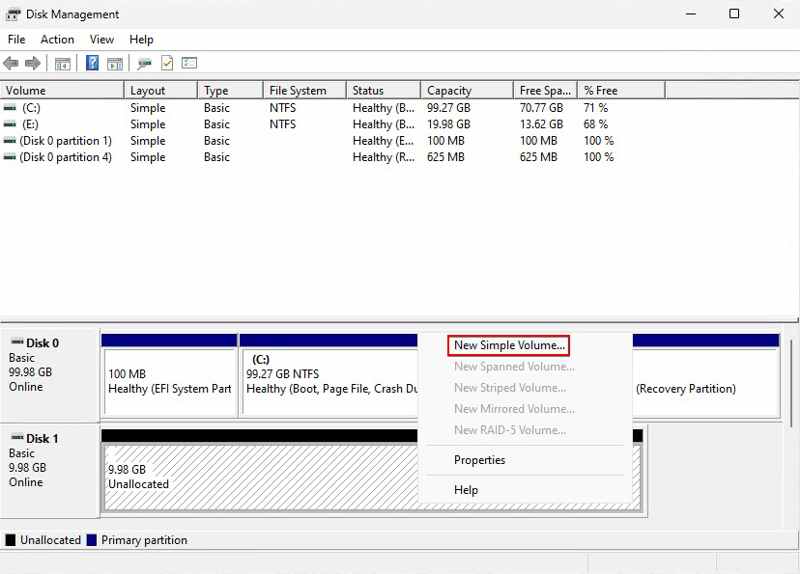
ステップ 2: 未割り当て領域を右クリックして選択 新しいシンプルボリューム.
ステップ 3: 詳しくはこちら 次へ 新しいシンプルボリュームウィザード ダイアログ。
ステップ 4: ボリュームサイズを設定してクリック 次へ.
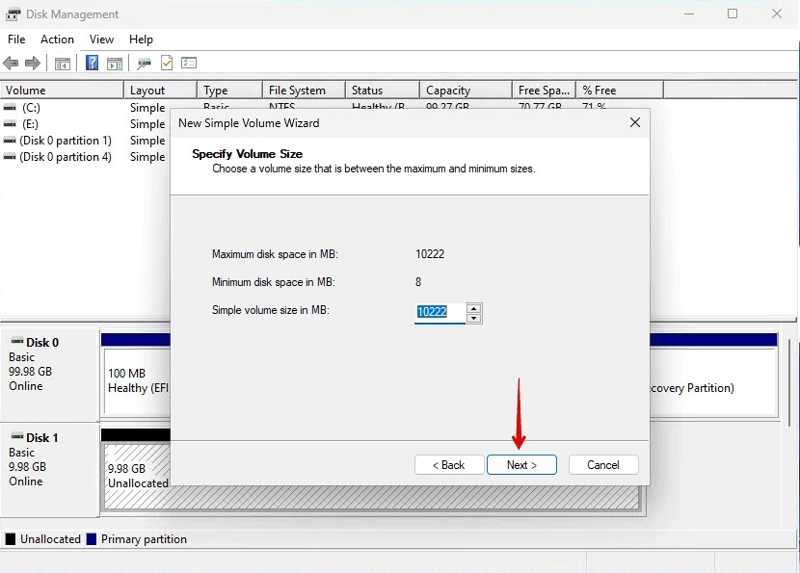
ステップ 5: ドライブ文字を割り当てて 次へ.
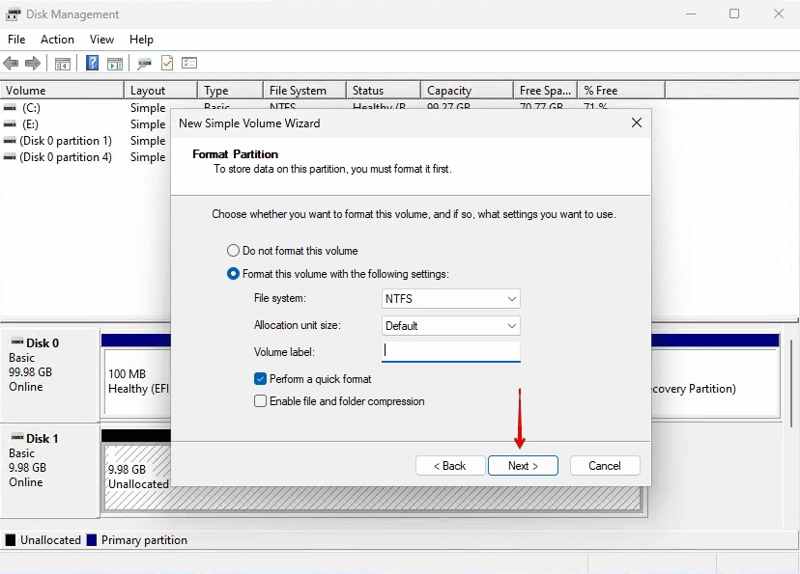
ステップ 6: 選択する クイックフォーマットを実行する ピック NTFS ファイルシステムとして。
ステップ 7: 最後に、クリック 仕上げ.
注意: SSD にパーティションを作成する場合は、ハードドライブに未割り当て領域の約 10% を残します。
解決策2: 既存のパーティションにスペースを追加する
新しいパーティションを作成したくない場合は、未割り当てのハードドライブを既存のパーティションに追加することで修復することもできます。この解決策も、PCのディスク管理プログラムで実行できます。
ステップ 1: ディスクの管理ウィンドウを開きます。
ステップ 2: 拡張したい既存のパーティションを右クリックし、 ボリュームの拡張.
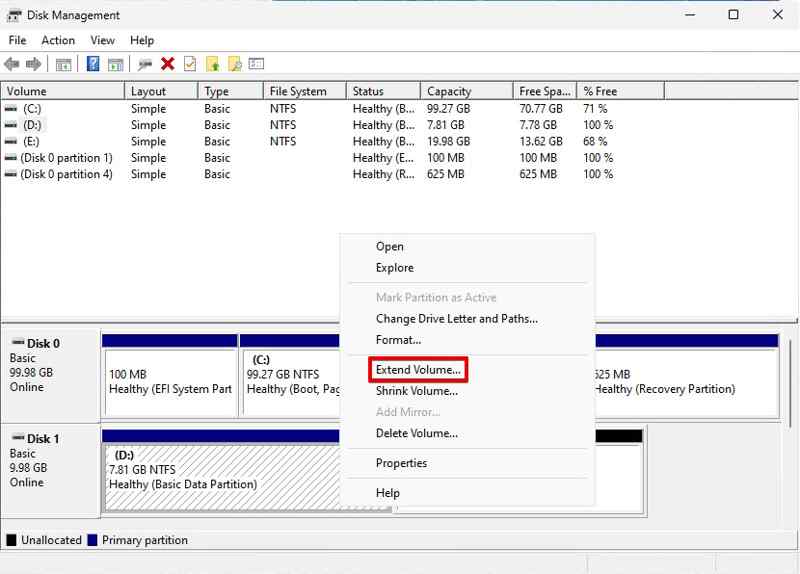
ステップ 3: ヒット 次へ ボリュームウィザードを拡張 ダイアログ。
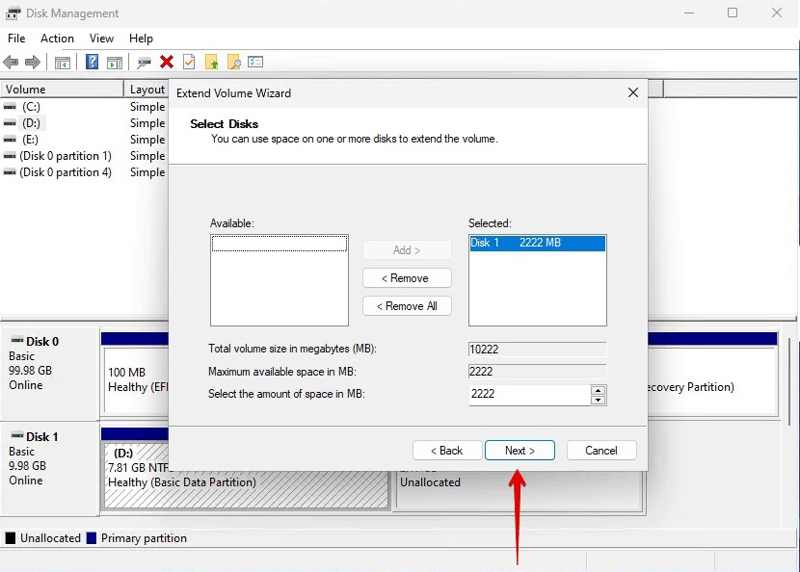
ステップ 4: 下の未割り当てドライブを確認してください 選択した ペインをクリックします 次へ.
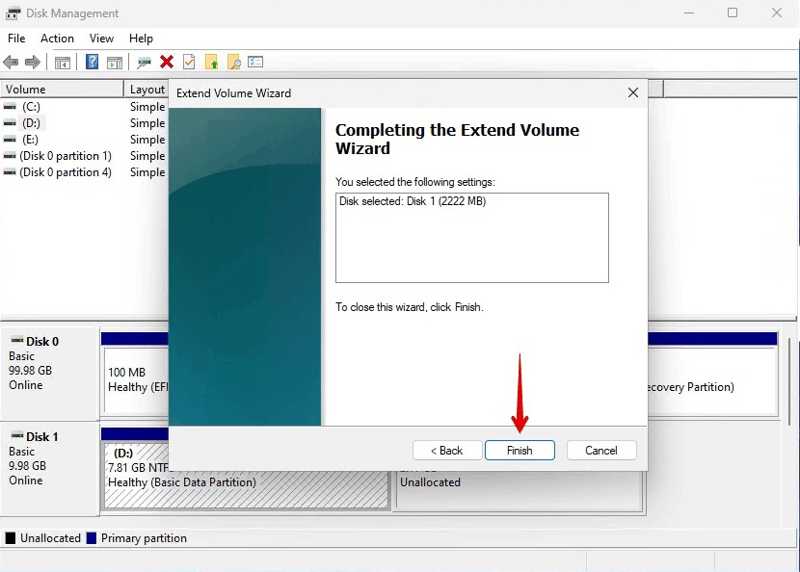
ステップ 5: 最後に、 仕上げ ボタンをクリックしてアクションを確認します。
解決策3: TestDiskを試す
TestDiskは、HDDの未割り当てドライブを修復するためのオープンソースツールです。欠点は、コマンドベースでグラフィカルユーザーインターフェースがないことです。また、ある程度の技術的なスキルも必要です。
ステップ 1: PCにTestDiskをダウンロードします。
ステップ 2: textdisk_win.exeを右クリックし、 管理者として実行..
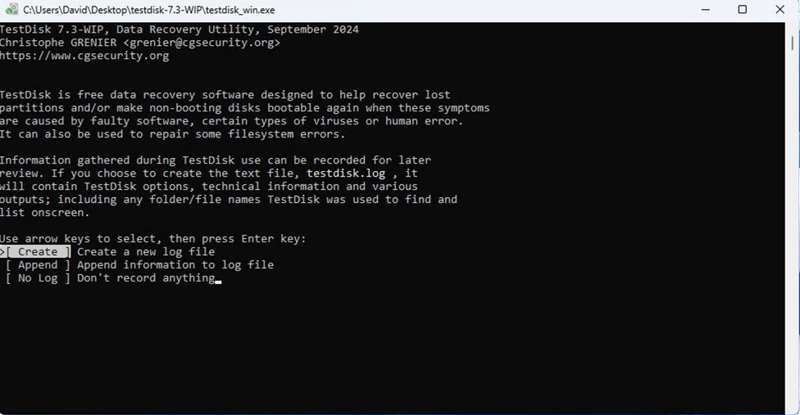
ステップ 3: 選択する 創造する 矢印 ボタンを押して Enter.
ステップ 4: 次に、リストから未割り当てのドライブを選択します。
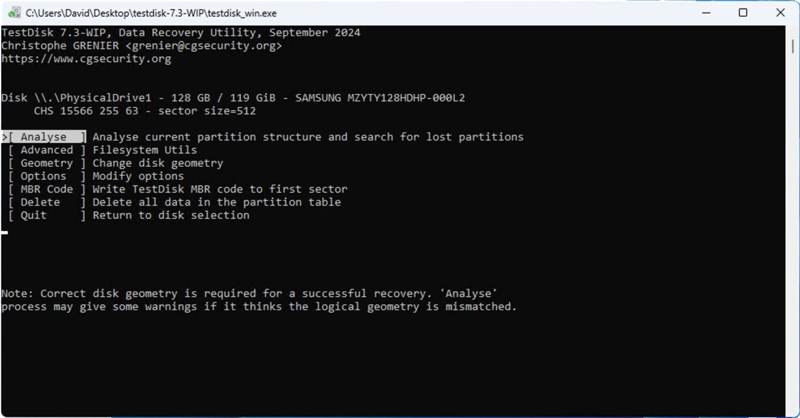
ステップ 5: 選択する 情報分析 を押し Enter.
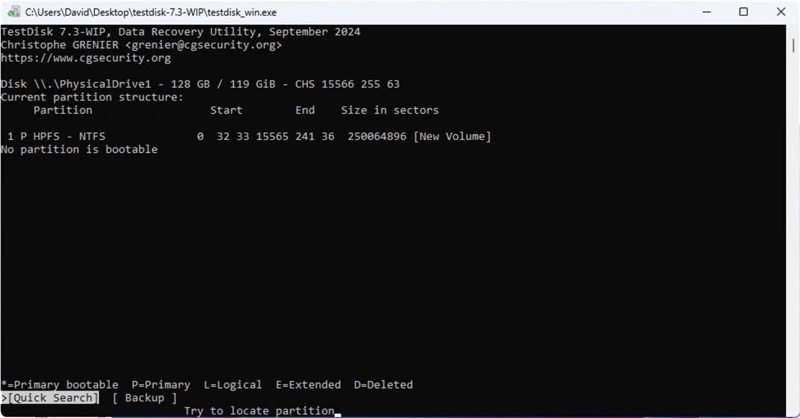
ステップ 6: 次に、 クイック検索 TestDisk でドライブをスキャンします。
ステップ 7: 回復するパーティションを選択して Enter.
ステップ 8: 選択する 書きます を押し Enter それを確認する。
パート3:未割り当てのハードドライブからデータを回復する方法
Apeaksoftデータ復旧 未割り当てドライブから削除されたデータを復元する最も簡単な方法です。ユーザーフレンドリーな設計により、一般ユーザーにも最適な選択肢です。内蔵の高度なテクノロジーにより、可能な限り多くのデータを検出できます。
未割り当てドライブからデータを回復するための最良のオプション
- 未割り当てドライブからあらゆるファイル タイプを回復します。
- 破損したファイルなど、さまざまな状況に利用できます。
- データ復旧中にファイルの品質を保護します。
- Windows 11 および macOS 10.7 以降と互換性があります。

未割り当てドライブからデータを回復する方法
ステップ 1: ドライブをスキャンする
未割り当てドライブに最適なデータ復旧ツールをコンピュータにインストールして実行します。 ハードドライブの復元 タブをクリックして、未割り当てのドライブを選択します。 スキャンの開始 ボタンをクリックしてドライブのスキャンを開始します。

ステップ 2: 失われたファイルをプレビューする
データスキャンが完了すると、回復可能なファイルを種類と場所別にプレビューできます。例えば、 タイプリスト タブでファイルの種類を選択し、ファイルをプレビューします。 フィルター および 検索 機能。

ステップ 3: 紛失したファイルを復元する
最後に、未割り当てドライブから回復したいファイルをすべて選択し、 回復する ボタンをクリックします。別の場所を指定してファイルの復元を確認します。例えば、このプログラムを使えば 削除したメールを復元する、ビデオ、曲など。

結論
このチュートリアルでは、 未割り当てと表示されるハードディスク ドライブからファイルを復元できます。ニーズに合わせて適切なソリューションを選択し、問題を迅速に解決できます。Apeaksoft Data Recoveryは、未割り当てドライブからのデータ復旧に最適なオプションです。この問題について他にご質問がございましたら、お気軽にこの投稿の下にご記入ください。
関連記事
RAIDドライブは書き込み方法が複雑なため、復旧が困難です。この記事では、RAIDデータ復旧に特化したソフトウェアとサービスをご紹介します。
SSDディスクがデータ損失または破損した場合、今すぐ失われたファイルを復元する必要があります。SSDデータを簡単に復元する方法をいくつかご紹介します。
小型USBメモリのデータ損失にどう対処すればいいでしょうか?USBメモリや破損したUSBメモリから削除されたファイルを復元する方法をご確認ください。
デスクトップでスクリーンショットが見つからない?ご心配なく!この記事では、スクリーンショットがどこに保存されるのか、そして削除したスクリーンショットを簡単に復元する方法をご紹介します。

